怎么观看oppo
是关于如何在OPPO手机上观看视频的详细指南,涵盖基础操作、功能优化、投屏技巧及常见问题解决方案:
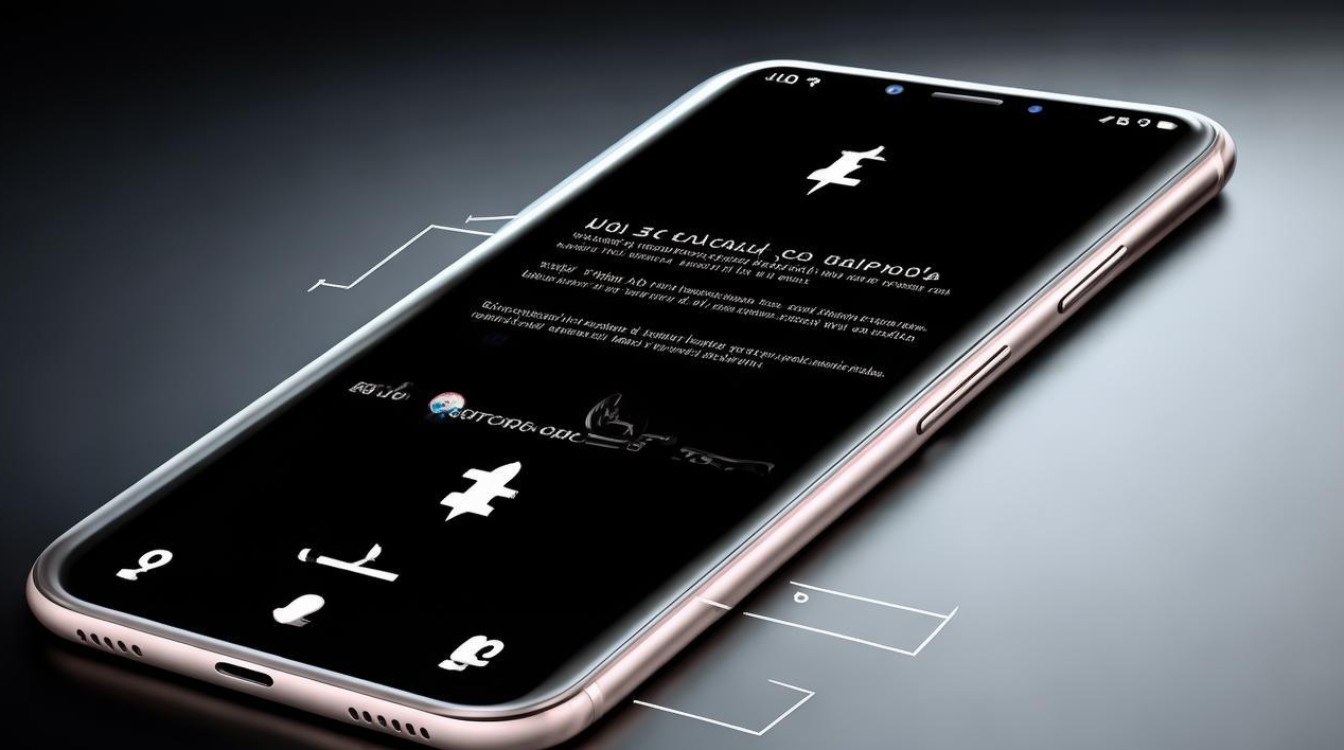
基础播放流程
-
本地视频播放
- 步骤:在桌面找到并打开「视频」应用→点击右下角的【我的】进入个人中心→选择「本地视频」分类→挑选目标文件后点击中间的播放按钮即可开始观看,该播放器支持MP4、MKV、AVI等多种格式,且能自动扫描存储中的媒体文件。
- 实用功能扩展:播放时可使用倍速调节(范围为0.5x至2.0x),快速跳过冗余片段;通过屏幕截图保存精彩画面;或创建播放列表对内容进行分类管理,若需字幕辅助,可在播放界面点击字幕图标调整大小、颜色和位置。
-
在线流媒体平台使用
- 推荐应用:通过OPPO应用商店下载腾讯视频、爱奇艺、优酷等主流平台客户端,这些应用提供海量影视资源,VIP用户还能享受无广告干扰和高清画质特权,B站因其独特的弹幕文化吸引年轻用户群体,适合二次元爱好者与科技类内容观看。
- 缓存策略:针对网络不稳定场景,建议提前下载离线资源,具体操作为在视频详情页点击下载按钮,按需选择清晰度以节省流量。
观影体验优化设置
| 设置项 | 作用 | 操作路径 |
|---|---|---|
| 护眼模式 | 减少蓝光辐射对眼睛的伤害,尤其适合夜间使用 | 设置→显示→开启护眼模式 |
| 屏幕亮度自适应 | 根据环境光线动态调节亮度,平衡视觉舒适度与能耗 | 下拉通知栏快捷调整或进入显示设置 |
| 多任务分屏 | 同时处理多项事务(如观影+聊天),从屏幕底部上滑触发分屏交互 | 播放界面向上滑动手势操作 |
| 自定义快捷键 | 绑定特定手势快速启动常用功能,例如双击截屏或三指截取长图 | 设置→快捷与辅助→手势与控制 |
跨设备互联方案对比
-
无线投屏(多屏互动)
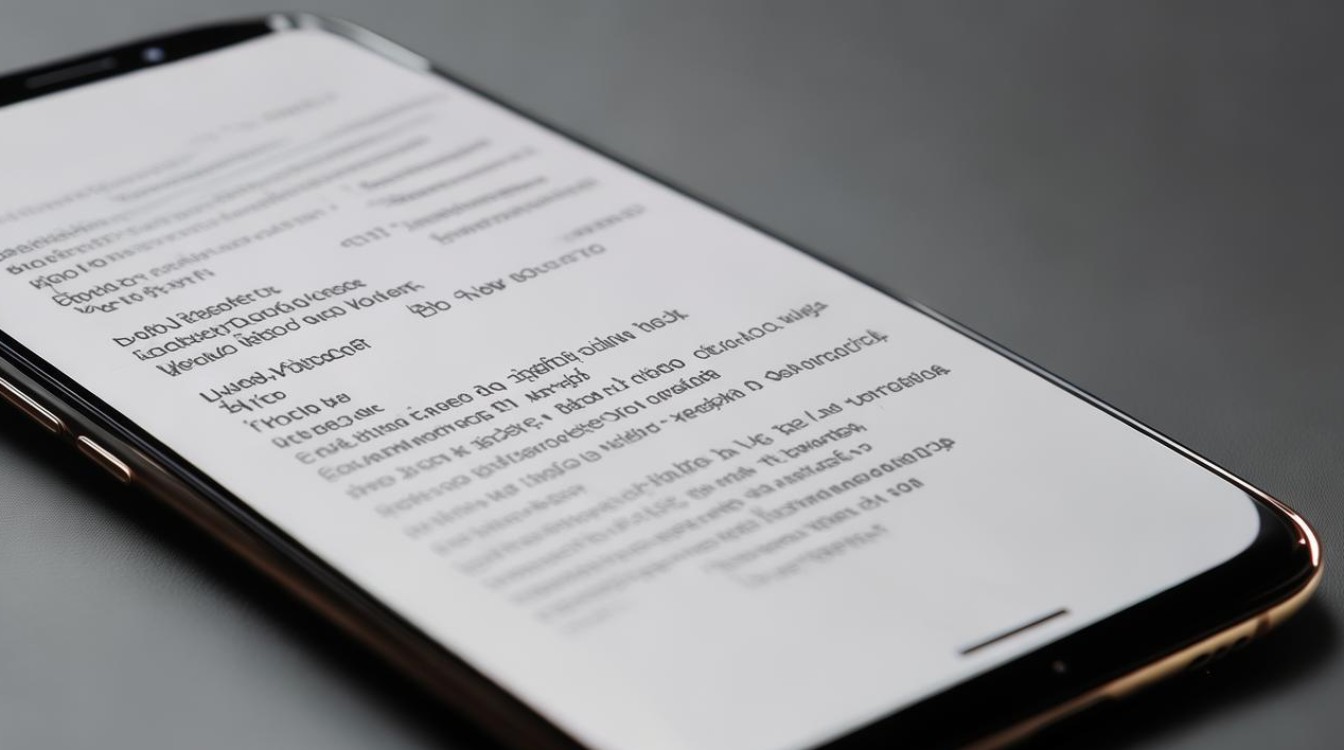
- 适用场景:同一局域网络下的即时分享,操作路径为「设置→其他无线连接→多屏互动」,选择目标电视设备后即可镜像手机画面,此方法支持进度控制但受限于版权保护机制,部分付费内容可能无法投射;优点是无需额外配件且延迟较低。
-
HDMI有线连接
- 优势:实现零延迟超清传输,兼容非智能老款电视机型,只需用数据线直连设备的HDMI接口与手机充电口,并在系统中启用有线投屏模式,缺点在于活动范围受线缆长度制约,适合固定场所使用。
-
第三方工具AirDroid Cast
- 特点:突破局域网限制支持远程投屏,允许跨系统互传内容,用户需在两端安装该应用,通过扫码配对建立连接,尽管配置过程稍复杂(如需手动安装TV端),但其兼容性和自由度较高。
-
内置视频APP投屏标识
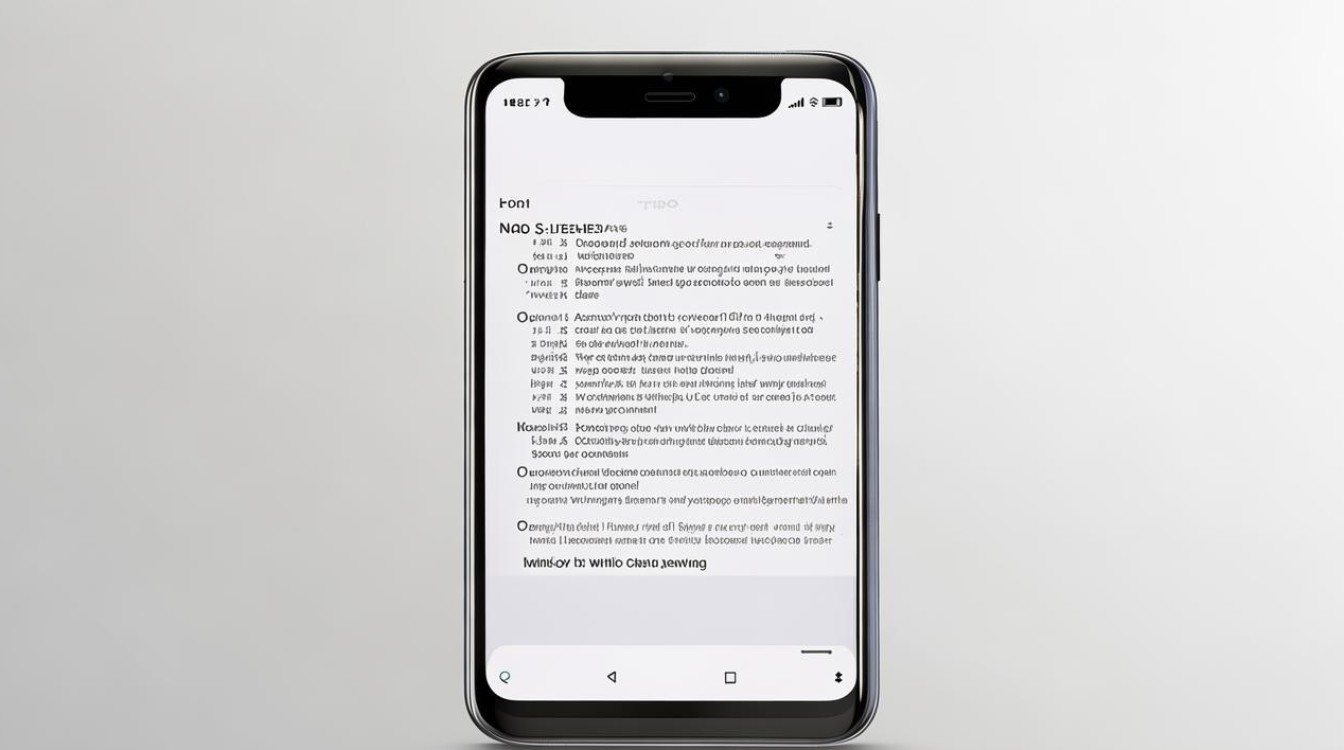
- 便捷操作:当使用腾讯视频等合作平台时,可直接点击播放窗口右上角的TV图标发起推送,这种方式省去系统级设置步骤,直接将当前节目流传输至大屏显示。
高级操控技巧
- 智能控制选项:包括手势控制翻页、语音指令暂停/播放以及悬浮窗小窗模式并行多任务处理。
- 个性化定制:在「设置→显示」区域可精细化调配色温、对比度等参数;音频方面则推荐插入耳机以获得环绕立体声效。
- 夜间模式激活:暗色主题有效降低白色背景对瞳孔的刺激强度,配合自动反盖防误触功能提升卧床观看舒适度。
FAQs
Q1: 为什么投屏时出现卡顿现象?如何改善?
A: 主要原因可能是网络带宽不足或设备性能瓶颈,建议采取以下措施:①切换至5GHz频段Wi-Fi增强稳定性;②关闭后台占用资源的应用程序;③降低投屏分辨率以保证流畅度,若问题持续存在,可尝试重启路由器或改用有线连接方式。
Q2: 某些应用内的投屏按钮消失怎么办?
A: 这种情况通常由版权方限制导致,替代方案包括:使用手机自带无线投屏功能整体镜像屏幕;或者借助AirDroid Cast等第三方工具绕过限制实现全屏投射,检查应用更新版本也可能恢复被屏蔽的功能入口
版权声明:本文由环云手机汇 - 聚焦全球新机与行业动态!发布,如需转载请注明出处。


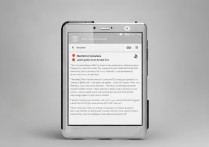

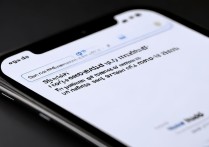

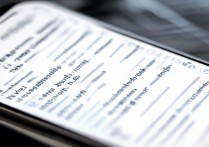





 冀ICP备2021017634号-5
冀ICP备2021017634号-5
 冀公网安备13062802000102号
冀公网安备13062802000102号